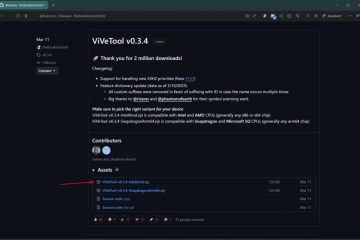Windows 10 で仮想プライベート ネットワーク (VPN) クライアントを使用してプライベート ネットワークに接続したことがある場合は、インターネットの閲覧が大幅に遅くなっていることに気付いたかもしれません。私も実際に現場に行ったことがありますが、セキュリティとプライバシーを考慮して設計された機能のせいでオンライン エクスペリエンスが遅く感じられるのはなぜだろうかと疑問に思っています。
問題は、VPN 接続の仕組みにあります。 VPN サーバーに接続すると、デバイスはネットワークの新しいデフォルト ルートを自動的に追加します。これは、すべての Web トラフィック (はい、アクセスするすべての Web サイト) が、ローカル インターネットではなく VPN 接続とリモート プライベート ネットワークを通じて送信されることを意味します。この設定によりセキュリティは強化されますが、速度が犠牲になることがよくあります。
この問題の解決策は、プライベート ネットワークへのアクセスを維持しながらプライベート ネットワークへのアクセスを維持できるネットワーキング機能である「スプリット トンネリング」を実装することです。この機能を有効にすると、Web トラフィックがローカル インターネット接続を経由して流れるようになり、VPN に接続したままブラウジング速度を向上させることができます。
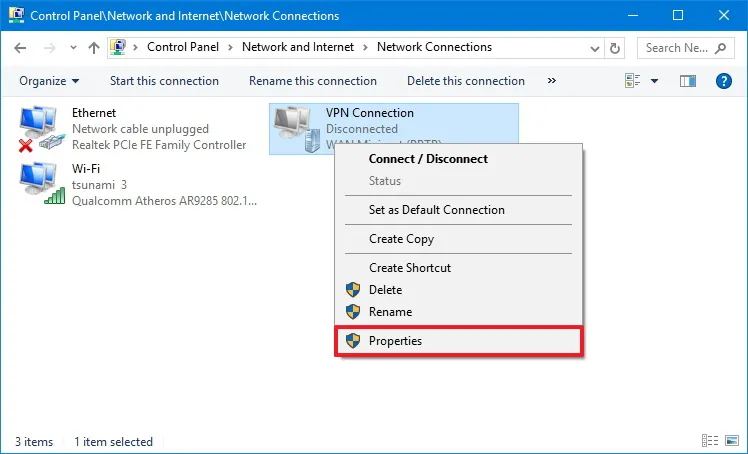
このガイドでは、Windows 10 でスプリット トンネリングを設定して問題を解決する手順を説明します。 VPN セッション中にインターネット接続が遅い。
Windows 10 でスプリット トンネリングを使用して VPN インターネット接続が遅いを修正する
Windows 10 で VPN 接続が遅いを修正するには、次の手順に従います。
コントロール パネルを開きます。
@media のみの画面と (min-width: 0px) と (min-height: 0px) { div[id^=”bsa-zone_1659356505923-0_123456″] { 最小幅: 336px; 最小高さ: 280px; } } @media のみの画面と (min-width: 640px) および (min-height: 0px) { div[id^=”bsa-zone_1659356505923-0_123456″] { min-width: 728px; 最小高さ: 280px; } }
[ネットワークとインターネット] をクリックします。
ネットワークと共有センターをクリックします。
>左ペインから「アダプタ設定の変更」オプションを選択します。
VPN 接続アダプタを右クリックし、プロパティオプションを選択します。
ネットワーク タブ。
「インターネット プロトコル バージョン 6 (TCP/IPv6)」 オプションのチェックを外します。
チェックを入れて選択します。 「インターネット プロトコル バージョン 4 (TCP/IPv4)」 オプション。
プロパティ ボタンをクリックします。
> 上級
[IP 設定] タブをクリックします。
「リモート ネットワークでデフォルト ゲートウェイを使用する」 オプションをオフにして、分割を有効にします。トンネル工事。
OK ボタンをクリックします。
もう一度 OK ボタンをクリックします。
をクリックします。 OK もう一度クリックしてください。
手順を完了すると、Windows 10 でスプリット トンネリングが正常に構成されたことになります。これにより、デバイスが 2 つの異なるネットワークに同時に接続された状態を維持できるようになります。
>
スプリット トンネリングの使用に関する考慮事項
「リモート ネットワークでデフォルト ゲートウェイを使用する」 オプションを無効にする場合は、いくつかの考慮事項があることに注意することが重要です。この設定ではリモート ネットワークへのアクセスが許可されますが、ネットワークの一部にのみ適用されます。これは、受信した IP アドレスに関連付けられたネットワーク ID と一致することを意味します。リモート ネットワークの要件によっては、これらの変更が接続に影響しないことをネットワーク管理者に確認する必要がある場合があります。
多くのユーザーにとって、不必要な Web トラフィックを防ぐため、これらの設定を変更することは理にかなっています。 VPN 経由でルーティングされないため、ブラウジング速度が低下する可能性があります。ただし、セキュリティ上の理由から、すべてのトラフィックを VPN 経由でルーティングするデフォルトの動作が存在します。すべてのインターネット トラフィックを VPN 経由で送信することで、組織はファイアウォール、フィルター、監視ツールなどのセキュリティ対策を強化できます。この設定により、企業ポリシーへの準拠が保証され、従業員が物理的にネットワークに接続しているかのように安全な環境が提供されます。
ほとんどの VPN ユーザーは、1 つのみとやり取りすることが多いため、デフォルト設定で十分であることにも注意してください。ネットワークを一度に。スプリット トンネリングは、ローカル リソースとリモート リソースへの同時アクセスが必要な高度なユースケースに最適です。
このガイドは Windows 10 と 11 に焦点を当てていますが、スプリット トンネリングの概念は Windows を含む他のバージョンの Windows にも適用されます。 8.1 および Windows 7。
インターネット接続が遅いその他の理由
Windows で VPN 接続を使用する場合、他の要因もインターネット速度を遅くする可能性があります。たとえば、VPN サーバーの距離によって遅延が増加し、速度が低下する可能性があります。 VPN サーバーがユーザー トラフィックで圧倒されると、接続が遅くなる可能性があります。また、VPN はセキュリティを強化するためにデータを暗号化しますが、このプロセスにはより多くのシステム リソースが必要となり、特に高レベルの暗号化プロトコルを使用する場合、接続が遅くなる可能性があります。
一部の ISP (インターネット サービス プロバイダー) は、意図的に VPN の速度を低下させます。特に高帯域幅の使用が検出された場合、トラフィックが増加します。 Wi-Fi 信号が弱い、ハードウェアが古い、帯域幅が混雑しているなど、ホーム ネットワークに問題があると、インターネット速度が低下する可能性があります。ストリーミング サービス、大量のダウンロード、クラウド同期ツールなどの一部のアプリは、帯域幅をめぐって競合する可能性があり、インターネットが遅くなることがあります。さらに、ローカルのファイアウォールまたはウイルス対策設定も速度パフォーマンスに影響を与える可能性があります。